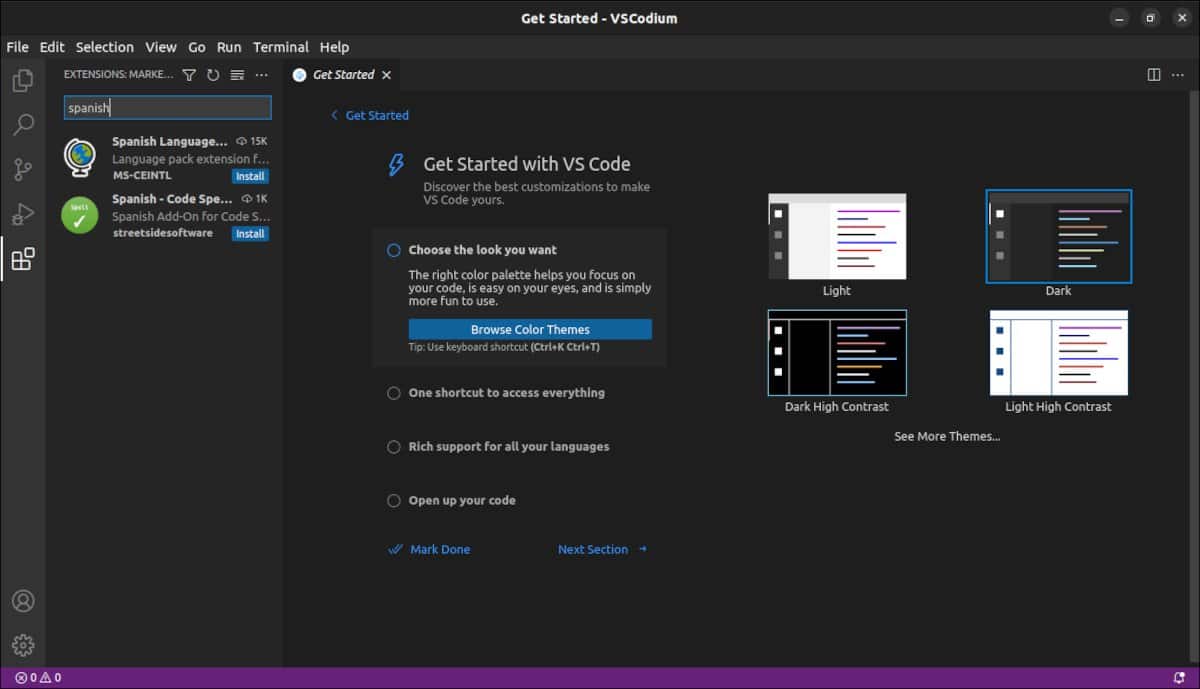
在這篇文章中 我們將從創建一個 Bootstrap 開發環境開始。 正如我們在上一篇文章中所解釋的,Bootstrap 是一個框架,它使我們可以輕鬆創建自動適應任何屏幕尺寸的網站。
實際上,不需要特殊工具。 您可以輕鬆地在桌面上的文本編輯器中編寫代碼。 許多甚至支持 HTML、CSS 和 Javascript。 但, 集成開發環境包括其他工具,可讓您輕鬆編寫和校對代碼。
創建引導開發環境
在我看來,最好的集成開發環境是 Visual Studio Code。 但是,許多 Linux 用戶不喜歡它,因為它會將遙測數據發送給 Microsoft。 儘管如此, 有一個替代方案使用 VSCode 源代碼,稱為 VSCodium,它不與任何人共享數據。 那是 版本 我們將從現在開始使用它。
安裝 VSCodium
我們可以通過以下方式安裝 VSCodium:
快照存儲
sudo snap install codium --classic
扁平封裝
flatpak install flathub com.vscodium.codium
Debian及其衍生產品
我們得到了驗證密鑰
wget -qO - https://gitlab.com/paulcarroty/vscodium-deb-rpm-repo/raw/master/pub.gpg \
| gpg --dearmor \
| sudo dd of=/usr/share/keyrings/vscodium-archive-keyring.gpg
我們添加存儲庫
echo 'deb [ 簽名者=/usr/share/keyrings/vscodium-archive-keyring.gpg ] https://download.vscodium.com/debs vscodium main' \
| sudo tee /etc/apt/sources.list.d/vscodium.list
我們更新並安裝
sudo apt update
sudo apt install codium
Fedora / RHEL / CentOS / Rocky Linux / OpenSUSE
我們得到驗證密鑰
sudo rpmkeys --import https://gitlab.com/paulcarroty/vscodium-deb-rpm-repo/-/raw/master/pub.gpg
我們添加存儲庫
Fedora/RHEL/CentOS/RockyLinux: printf "[gitlab.com_paulcarroty_vscodium_repo]\nname=download.vscodium.com\nbaseurl=https://download.vscodium.com/rpms/\nenabled=1\ngpgcheck=1\nrepo_gpgcheck=1\ngpgkey=https://gitlab.com/paulcarroty/vscodium-deb-rpm-repo/-/raw/master/pub.gpg\nmetadata_expire=1h" | sudo tee -a /etc/yum.repos.d/vscodium.repo
OpenSUSE/SUSE: printf "[gitlab.com_paulcarroty_vscodium_repo]\nname=gitlab.com_paulcarroty_vscodium_repo\nbaseurl=https://download.vscodium.com/rpms/\nenabled=1\ngpgcheck=1\nrepo_gpgcheck=1\ngpgkey=https://gitlab.com/paulcarroty/vscodium-deb-rpm-repo/-/raw/master/pub.gpg\nmetadata_expire=1h" | sudo tee -a /etc/zypp/repos.d/vscodium.repo
要安裝,我們這樣做:
Fedora/RHEL/CentOS/RockyLinux: sudo dnf install codium
OpenSUSE / SUSE: sudo zypper in codium
Arch Linux
我們可以使用這兩個命令中的任何一個
sudo aura -A vscodium-bin
o
yay -S vscodium-bin
鸚鵡操作系統
sudo apt update
sudo apt install codium
尼克斯(操作系統)
nix-env -iA nixpkgs.vscodium
配置 VSCodium
根據安裝模式,VSCodium 可能是英文的。 我們可以很容易地改變這一點。
- 在文件菜單中單擊 首選項。
- 點擊 延期.
- 我們寫 西班牙人 在搜索引擎中。
- 點擊擴展 西班牙語.
- 我們點擊開始安裝 安裝。
- 點擊 更改語言並重新啟動。
VSCode 有大量的擴展,可以方便地用不同的語言進行編程,我們也可以在 VSCodium 中使用它們。 讓我們安裝我們需要的:
- 點擊 首選項。
- 點擊 擴展程序。
- 我們寫 引導 在搜索引擎中。
- 我們選擇一個說 Bootstrap 5 和 Font Awesome Snippets。
- 點擊安裝
當我們開始編寫站點代碼時,我們將看到這個擴展的使用。 但是,我必須澄清一下。 要使其正常工作,您必須鍵入命令。 在這種情況下複製和粘貼不起作用。
獲得引導
Bootstrap 基本上是組件的集合。 當我們基於 Bootstrap 編寫一個網站的代碼時 我們需要做的第一件事是告訴瀏覽器在哪裡可以找到它們。
要獲得 Bootstrap,有兩種選擇。 首先是從 網頁 並將其添加到項目文件中,第二個是將鏈接鏈接到項目本身的服務器. 也可以使用一些包管理器下載它(我指的是不同編程語言使用的那些,而不是發行版使用的那些),但是,我們將把它留給文檔。
請記住 如果您更喜歡在本地使用 Bootstrap 文件,則需要將它們上傳到服務器 與網站的其餘部分。 如果您鏈接到項目的 CDN 服務器,則沒有必要。
如果你下載 Bootstrap 包,你會看到有兩個文件夾和一系列文件。 我們只對兩個感興趣。 從 JS 文件夾 bootstrap.bundle.js 並從 CSS 文件夾中 引導程序.css。
這兩個選項的代碼幾乎相同。 只需更改位置路徑。
讓我們看一個例子
在本地使用 Bootstrap
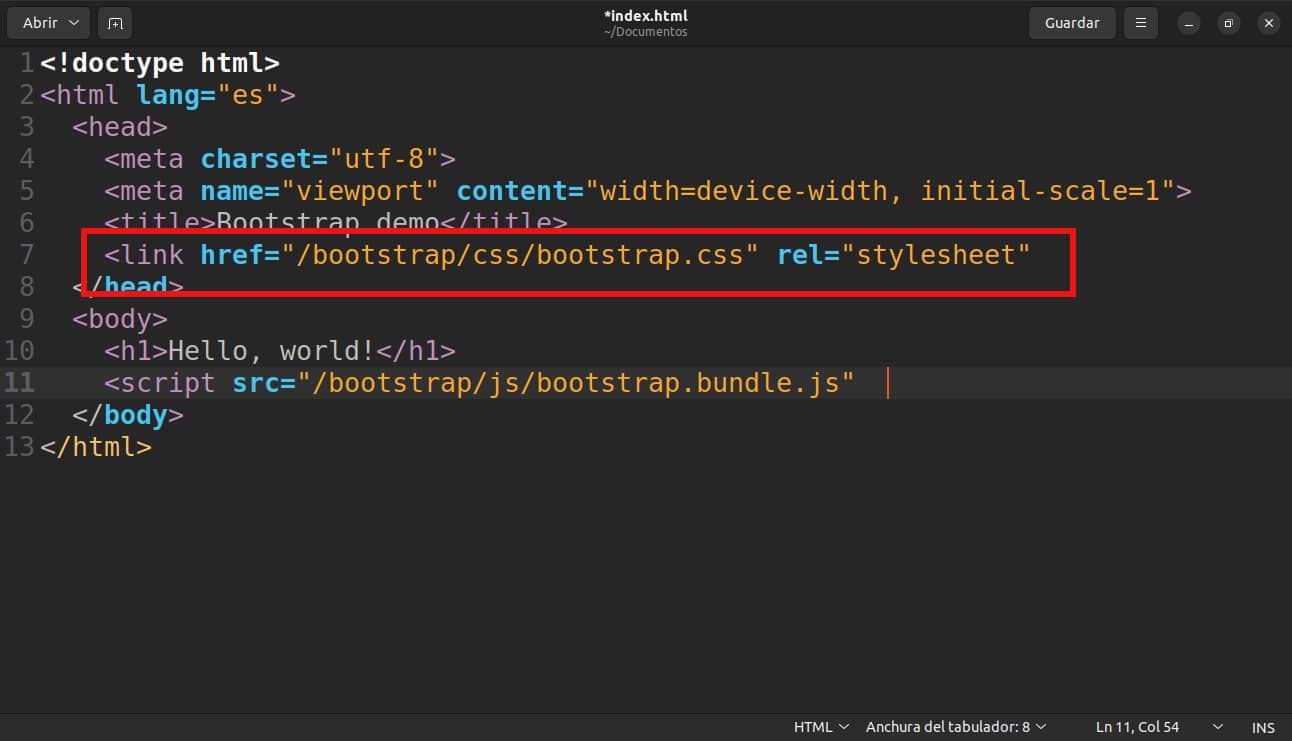
在本地調用 Bootstrap 組件
從項目 CDN 使用
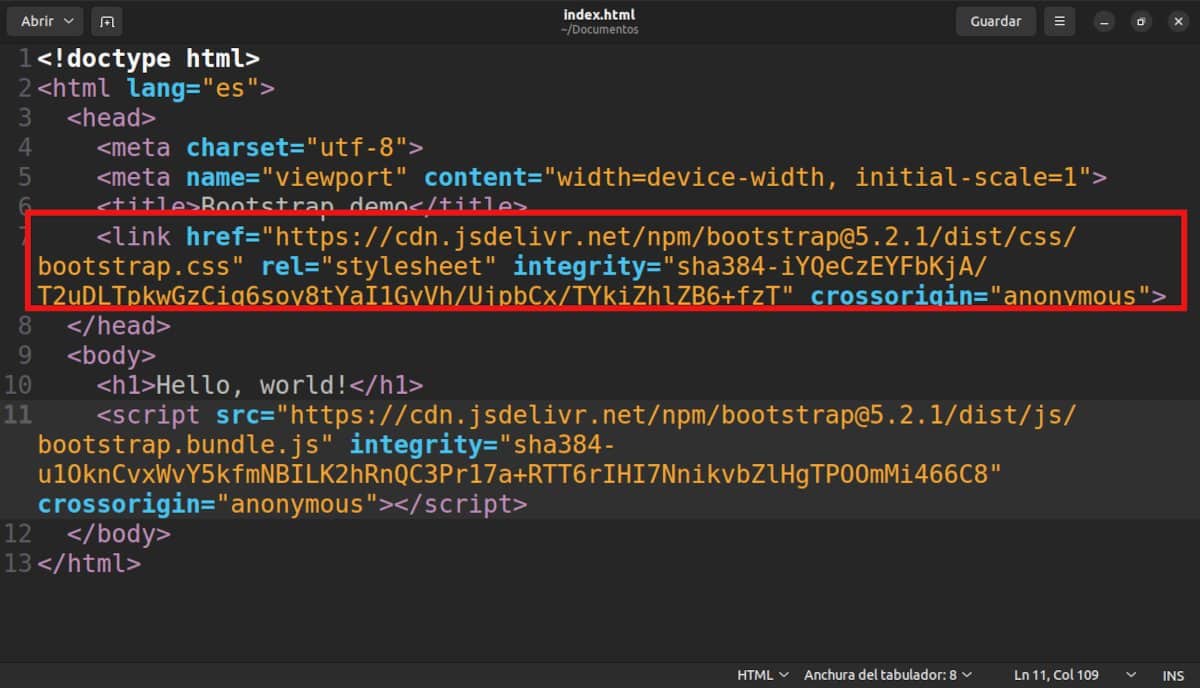
從 CDN 加載 Bootstrap 組件的 HTML 代碼
本地文件的位置是任意的。 我將它們放在一個名為 bootrap 的文件夾中,並創建了兩個名為 JS 和 CSS 的子文件夾。
如果您不理解其餘代碼,請不要擔心。 我們會在下一篇文章中解決這個問題。
注意
發表文章後,我發現我們的內容管理器不顯示 HTML 代碼,而是顯示結果。 我會將示例上傳到 Github 或類似網站,並將屏幕截圖放在這裡。
它對我來說非常先進,但是非常感謝該教程,有一天它可以幫助我,謝謝
你好,有錢人。 它看起來非常先進,但事實並非如此(至少不是出於實際目的)。 你只需要有一些清晰的概念:Web 服務器、CDN、代碼編輯器、網頁的基本結構等等。
我是一名網絡開發人員,我可以告訴你 Bootstrap 是一個很好的開始。 任何開始 Web 開發的人都應該學習它。
筆記。 在開始使用 Bootstrap 之前,您應該具備 html css 的基本知識;-)
CDN服務器是什麼? 與本地形式相反?
精確。
使用 Bootstrap 本身的文件,而不是在 Web 本身上擁有必要的文件。